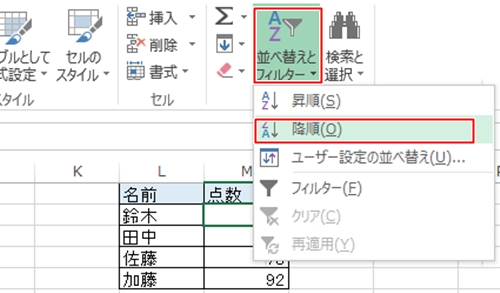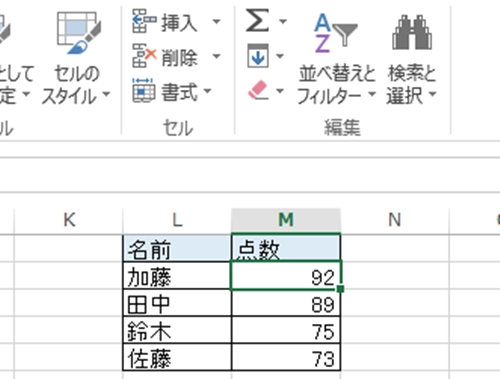エクセルではたくさんのデータを扱うことがあります。
たくさんのデータを扱う際、大きい順に並び替えたり、小さい順に並び替えるときなどにエクセルの並び替えを使うと、とても効率的です。
それでは手順を説明します。
エクセルのデータを並び替えで整理しよう!
エクセルで並び替えをする方法はとても簡単です。
エクセルでたくさんのデータを一度に並び替えてくれるのでとても便利な機能です。
それでは点数を大きい順に並び替える方法を例にデータを並び替えてみましょう。
1.並び替えをしたい列を選択
並び替えをしたい点数の列の任意のセルを選択します。
2.並び替えを実行
例では点数を大きい順に並び替えるので「並び替えとフィルター」ボタンから「降順」をクリックします。
※小さい順に並び替えるときは「昇順」をクリックします。
3.並び替えの結果を確認
点数が大きい順に並び替えられているか確認します。
※点数と名前はセットで並び替えられています。
エクセルのデータの並び替えについていかがでしたか。
エクセルではたくさんのデータを扱うことがあるため、データを整理するときに並び替えの機能はとても便利です。エクセルで並び替えをすることで見やすいデータの形に整えておきましょう。
まとめ
【エクセル講座】データの並び替え手順
- 並び替えをしたい列を選択
- 並び替えを実行
- 並び替えの結果を確認